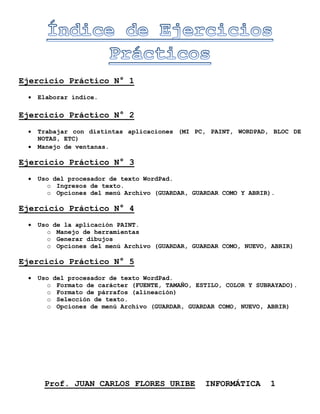
Ejercicios prácticos de aplicaciones básicas
- 1. Ejercicio Práctico N° 1 Elaborar índice. Ejercicio Práctico N° 2 Trabajar con distintas aplicaciones (MI PC, PAINT, WORDPAD, BLOC DE NOTAS, ETC) Manejo de ventanas. Ejercicio Práctico N° 3 Uso del procesador de texto WordPad. o Ingresos de texto. o Opciones del menú Archivo (GUARDAR, GUARDAR COMO Y ABRIR). Ejercicio Práctico N° 4 Uso de la aplicación PAINT. o Manejo de herramientas o Generar dibujos o Opciones del menú Archivo (GUARDAR, GUARDAR COMO, NUEVO, ABRIR) Ejercicio Práctico N° 5 Uso del procesador de texto WordPad. o Formato de carácter (FUENTE, TAMAÑO, ESTILO, COLOR Y SUBRAYADO). o Formato de párrafos (alineación) o Selección de texto. o Opciones de menú Archivo (GUARDAR, GUARDAR COMO, NUEVO, ABRIR) Prof. JUAN CARLOS FLORES URIBE INFORMÁTICA 1
- 2. EJERCICIO PRÁCTICO N° 1 Abrir la aplicación Calculadora y realizar el siguiente cálculo (multiplicación): 19 * 23. Abrir una nueva instancia de la aplicación Calculadora (sin cerrar la anterior) y realizar el siguiente cálculo (división): 119 / 7. Abrir la aplicación Paint y dibujar con la herramienta Lápiz la figura que se muestra (manzana). Tener en cuenta que el Lápiz permite, al arrastrar el puntero del ratón sobre el área de trabajo de la aplicación, dibujar una línea de forma libre similar a la técnica mano alzada. Tener en cuenta que se trata de una práctica que permita ejercitar el manejo de ratón y de las ventanas, y no precisamente las destrezas para dibujar. Minimizar todas las aplicaciones abiertas hasta el momento. En este instante deben existir dos Calculadoras y un Paint abiertos en la Barra de Tareas. Abrir una nueva instancia de la aplicación Paint (sin cerrar la anterior) y en ella dibujar dos figuras geométricas distintas y luego minimizarla. En una nueva instancia de la aplicación Calculadora realizar la suma de los resultados obtenidos en las operaciones efectuadas en las Calculadoras abiertas anteriormente. Si Ud. operó correctamente la Calculadora abierta últimamente deberá mostrar 454 como resultado. En este momento se tienen tres Calculadoras abiertas. Organizarlas en pantalla de forma de verlas a todas simultáneamente. Maximizar la aplicación Paint abierta últimamente (en la que se dibujaron las figuras geométricas) y agregar una tercera. Abrir la aplicación Bloc de Notas y en el documento en blanco que se presenta escribir su nombre y apellido. Posteriormente minimizar la ventana de esta aplicación. Cerrar las Calculadoras abiertas para realizar los dos primeros puntos de este ejercicio (no cerrar la Calculadora que muestra la suma de ambos resultados). Manipular las ventanas del Bloc de Notas y la Calculadora para dejarlas ambas del mismo tamaño. Abrir la aplicación WordPad y en el documento en blanco que se presenta escribir el nombre de la secundaria donde estudias. Posteriormente minimizar la ventana de esta aplicación. En el documento generado utilizando el Bloc de Notas agregar su dirección domiciliaria. En el documento generado con WordPad agregar el número de teléfono de su casa. Cerrar todas las aplicaciones abiertas en este ejercicio sin guardar los cambios que se hayan efectuado en cada una de ellas. Prof. JUAN CARLOS FLORES URIBE INFORMÁTICA 1
- 3. EJERCICIO PRÁCTICO N° 2 Abrir la aplicación WordPad y en el documento en blanco que se presenta escribir en renglones independientes los siguientes datos (correspondientes a tu persona): o Nombre y apellido (en mayúsculas) o Edad o Dirección (en minúsculas) o Nombre de la escuela primaria de donde provienes (en mayúsculas). Guardar el documento actual con el nombre FICHA PERSONAL en una carpeta creada en su USB. Abrir Mi PC y verificar que el archivo guardado anteriormente aparezca en su USB. Posteriormente minimizar Mi PC. Abrir nuevamente la aplicación WordPad y en esta abrir el documento guardado con el nombre FICHA PERSONAL en su USB. Posteriormente dejar un renglón (línea) en blanco entre las líneas de texto existentes en el documento. Guardar el documento actual con el nombre FICHA DOS en su USB. Utilizando Mi PC verificar que el archivo guardado anteriormente aparezca en su USB. Abrir otra instancia de la aplicación WordPad y en esta abrir el documento guardado con el nombre FICHA PERSONAL en su USB (ahora habrán dos ventanas con WordPad abiertas). Modificar el texto existente en el documento abierto actualmente, de forma que todos los datos queden corridos, sin líneas en blanco ni puntos y aparte. Sin salir de WordPad, guardar el documento actual con el nombre FICHA TRES en su USB. Utilizando Mi PC verificar que el archivo guardado anteriormente aparezca en su USB. Organizar las ventanas abiertas con la aplicación WordPad de forma de verlas Simultáneamente en pantalla. Posteriormente cerrar todas las instancias de WordPad abiertas hasta el momento. Abrir nuevamente la aplicación WordPad y en esta abrir el documento guardado con el nombre FICHA PERSONAL en su USB. En el documento recuperado actualmente, agregarle en una tercera línea (inmediatamente después de la edad) la fecha de nacimiento. Guardar las modificaciones efectuadas al documento con el nombre MI FICHA COMPLETA en su USB y salir de la aplicación WordPad. Utilizando Mi PC verificar que el archivo guardado anteriormente aparezca en su USB. Los archivos generados con WordPad en Windows XP se guardarán con la extensión "RTF" (tipo: Formato de texto enriquecido) mientras que los archivos generados en Windows 98 se guardarán con la extensión "DOC" (tipo: Documento de Word). Por lo tanto las referencias a los documentos en esta cartilla dependerán del Sistema Operativo que se use como plataforma. Prof. JUAN CARLOS FLORES URIBE INFORMÁTICA 1
- 4. EJERCICIO PRÁCTICO N° 3 Abrir la aplicación Paint y dibujar una casa similar a la que se muestra. Colorear las distintas partes de la casa usando colores a elección (el sol el que deberá ser amarillo). Guardar el dibujo actual con un nombre que siga el siguiente formato NombreApellido1.bmp (por ejemplo: JuanPerez1.bmp) en el Disco (C:) o disco duro de su equipo. Abrir otra instancia de la aplicación Paint (sin cerrar la anterior) y dibujar un auto similar al que se muestra. El color del vehículo es verde y las cubiertas grises. Guardar este segundo dibujo realizado, nombrándolo con el siguiente formato NombreApellido2.bmp en el Disco (C:) o disco duro de su equipo. Cerrar todas las ventanas de Paint abiertas hasta el momento. Abrir nuevamente la aplicación Paint y en esta el dibujo nombrado como NombreApelldio1.bmp almacenado en el Disco (C:). Agregar un árbol al dibujo y posteriormente guardar los cambios efectuados manteniendo el mismo nombre de archivo. En esta misma ventana de Paint, abrir el dibujo nombrado como NombreApelldio2.bmp almacenado en el Disco (C:). Modificar el color del vehículo a rojo y las cubiertas a negro. Posteriormente guardar los cambios realizados al dibujo con un nombre de archivo que tenga el siguiente formato NombreApellido2R.bmp. Luego de verificar que se han guardado correctamente todos los archivos solicitados, cerrar todas las ventanas abiertas hasta el momento. Seleccionar dichos archivos y guardarlos en su USB. Prof. JUAN CARLOS FLORES URIBE INFORMÁTICA 1
- 5. EJERCICIO PRÁCTICO N° 4 Ingresar a WordPad y elaborar el siguiente texto, respetando el formato visualizado y especificado, tanto en las llamadas como en los puntos consecutivos. Guardar el documento actual con el nombre Cuerpo Humano en su USB. Agregar el siguiente texto como título principal del documento “Enciclopedia El Gran Saber”; con el siguiente formato: fuente Arial 28ptos, color verde y alineación derecha. Centrar el subtítulo y cambiar el formato del mismo a fuente Time New Roman 20ptos y color oliva. Guardar las modificaciones efectuadas al documento con el nombre Enciclopedia en su USB Posteriormente cerrar la aplicación. Abrir Mi PC y verificar que los archivos guardados anteriormente aparezcan en su USB. Posteriormente minimizar Mi PC. Abrir nuevamente la aplicación WordPad y en ella recuperar el documento que se guardó con el nombre Cuerpo Humano en su USB. Agregar como primer párrafo del documento y luego del subtítulo, el siguiente texto "El cuerpo humano contiene aproximadamente 10 billones de células" con el mismo formato que los párrafos anteriores. Sin salir de WordPad, guardar los cambios efectuados al documento con el mismo nombre de archivo en USB. Abrir una nueva instancia de la aplicación WordPad (en otra ventana) y en ella recuperar el documento nombrado como Enciclopedia almacenado en su USB Eliminar todos los párrafos del documento exceptuando al título y subtítulo. Posteriormente guardar los cambios efectuados al documento con el nombre Títulos en su USB. Utilizando Mi PC verificar que los archivos guardados anteriormente aparezcan en su USB. Posteriormente cerrar todas las ventanas abiertas hasta el momento. Prof. JUAN CARLOS FLORES URIBE INFORMÁTICA 1
